HEVC sang MP4: Chọn Trình chuyển đổi Tốt nhất cho Nhu cầu Chuyển đổi của Bạn
Mã hóa video hiệu quả cao (HEVC) là định dạng nén video tương đối mới cung cấp video chất lượng cao với kích thước tệp nhỏ hơn. Tuy nhiên, không phải tất cả các thiết bị và trình phát đa phương tiện đều hỗ trợ HEVC, khiến việc phát video HEVC trên các nền tảng cụ thể trở nên khó khăn.
May mắn thay, chuyển đổi HEVC sang MP4 là một giải pháp đơn giản và hiệu quả cho phép bạn thưởng thức video của mình trên mọi thiết bị hoặc trình phát đa phương tiện. Điều đó nói rằng, chúng tôi sẽ hướng dẫn bạn qua các bước để chuyển đổi HEVC sang MP4 và giới thiệu với bạn một số bộ chuyển đổi HEVC sang MP4 tốt nhất hiện có trên thị trường. Những công cụ này được thiết kế để làm cho quá trình chuyển đổi video diễn ra suôn sẻ và hiệu quả nhất có thể, cho phép bạn thưởng thức các video chất lượng cao mà không gặp sự cố tương thích.
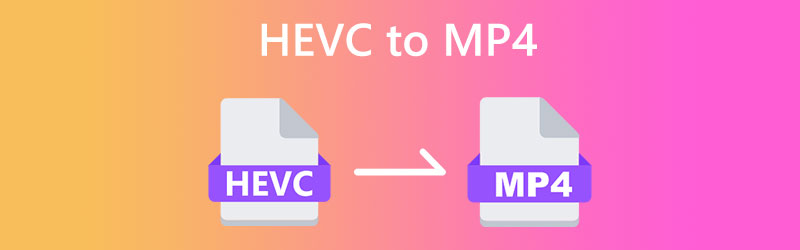
NỘI DUNG TRANG
Phần 1. Cách chuyển đổi HEVC sang MP4 trên Windows và Mac
Không phải tất cả các thiết bị và trình phát đa phương tiện đều hỗ trợ HEVC, điều này có thể gây khó chịu khi phát những video này. Tin tốt là chuyển đổi HEVC sang MP4 là một giải pháp đơn giản và hiệu quả cho phép bạn thưởng thức video của mình trên mọi thiết bị. Dưới đây, chúng tôi sẽ giới thiệu các trình chuyển đổi HEVC sang MP4 tốt nhất mà bạn nên cân nhắc sử dụng. Kiểm tra chúng ra để tìm hiểu thêm.
1. Chuyển đổi HEVC sang MP4 bằng Vidmore Video Converter
Vidmore Video Converter là một phần mềm chuyển đổi video đa năng cho phép bạn dễ dàng chuyển đổi video của mình sang bất kỳ định dạng nào, bao gồm cả HEVC sang MP4. Với giao diện trực quan và các tính năng chỉnh sửa video mạnh mẽ, Vidmore Video Converter là giải pháp tối ưu cho mọi nhu cầu chuyển đổi video của bạn. Công nghệ giải mã và mã hóa video tiên tiến của nó đảm bảo rằng video của bạn được chuyển đổi với chất lượng cao nhất và với tốc độ cực nhanh. Ngoài ra, bạn có thể tùy chỉnh video của mình bằng cách cắt xén, cắt xén, thêm phụ đề, v.v., khiến nó trở thành công cụ hoàn hảo cho những người đam mê video.
Các tính năng chính của Vidmore Video Converter:
1. Chuyển đổi video: Chuyển đổi video sang nhiều định dạng khác nhau như MP4, MOV, AVI, WMV, v.v.
2. Chỉnh sửa video: Cắt, xén, thêm hình mờ, điều chỉnh hiệu ứng video, v.v. để cải thiện video của bạn.
3. Chuyển đổi hàng loạt: Chuyển đổi nhiều video cùng lúc để tiết kiệm thời gian và công sức.
4. Đầu ra chất lượng cao: Giữ nguyên chất lượng ban đầu của video trong khi chuyển đổi chúng sang các định dạng khác nhau.
5. Tốc độ chuyển đổi nhanh: Sử dụng công nghệ mã hóa và giải mã video tiên tiến để đảm bảo chuyển đổi nhanh chóng và hiệu quả.
Chuyển đổi HEVC sang MP4 bằng Vidmore Video Converter là một quá trình đơn giản. Đây là cách để làm điều đó:
Bước 1. Mua và cài đặt ứng dụng
Trước hết, hãy tải xuống và cài đặt Vidmore Video Converter trên máy tính của bạn. nhấn Tải xuống miễn phí được cung cấp bên dưới và sau đó khởi chạy phần mềm.
Bước 2. Thêm (các) tệp video HEVC
Tiếp theo, thêm video HEVC mà bạn muốn chuyển đổi sang MP4. đánh dấu vào Thêm các tập tin để nhập tệp HEVC của bạn. Bạn sẽ thấy hình thu nhỏ của video sau khi nó được thêm vào chương trình.
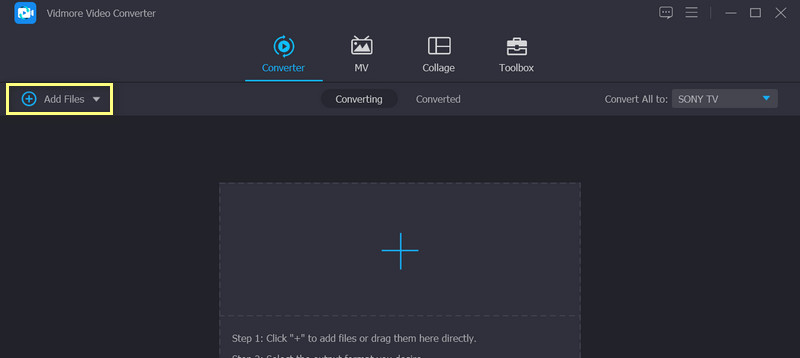
Bước 3. Chọn định dạng đầu ra
Sau quá trình trên, bạn nên chọn một định dạng đầu ra. Lựa chọn MP4 làm định dạng đầu ra từ danh sách thả xuống bên cạnh Chuyển đổi tất cả thành. Nếu muốn, bạn có thể tùy chỉnh cài đặt video đầu ra bằng cách nhấp vào Hồ sơ tùy chỉnh cái nút.
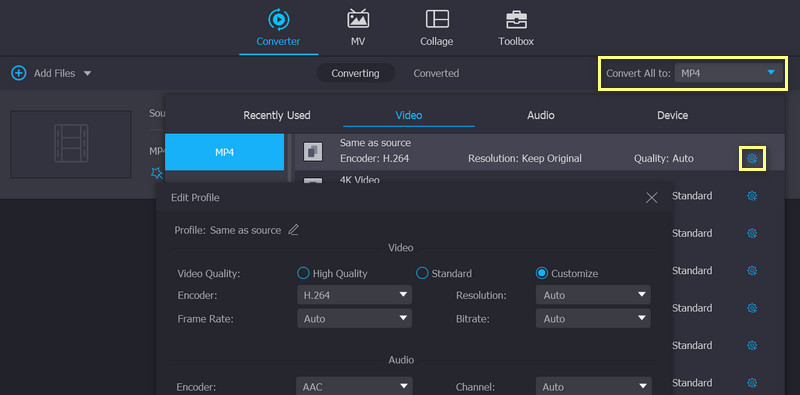
Bước 4. Bắt đầu quá trình chuyển đổi
Cuối cùng, nhấp vào Chuyển đổi tất cả để bắt đầu quá trình chuyển đổi. Khi quá trình chuyển đổi hoàn tất, các tệp MP4 của bạn sẽ được lưu trong thư mục đầu ra đã chọn. Đó là nó! Bạn có thể dễ dàng chuyển đổi video HEVC của mình sang MP4 chỉ bằng vài cú nhấp chuột.
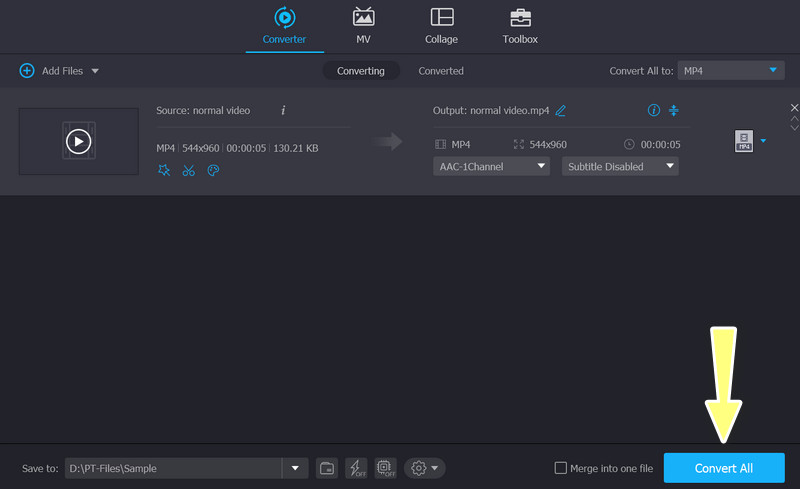
2. Chuyển đổi HEVC sang MP4 bằng Vidmore Free Video Converter Online
Nếu bạn không muốn tải xuống phần mềm máy tính để bàn để thực hiện chuyển đổi từ HEVC sang MP4, bạn có thể chuyển đổi HEVC sang MP4 trực tuyến miễn phí với Vidmore Free Video Converter Online. Nó có giao diện cực kỳ rõ ràng và bạn có thể hoàn tất chuyển đổi chỉ với 3 bước. Điều nổi bật nhất là nó có thể chuyển đổi HEVC ở mọi kích thước mà không bị giới hạn. Trước khi chuyển đổi, bạn có thể nhấp để đặt độ phân giải, bộ mã hóa video, tốc độ bit, v.v. Thiết kế dựa trên web của nó cho phép bạn chuyển đổi HEVC sang MP4 miễn phí trên Mac và Windows.
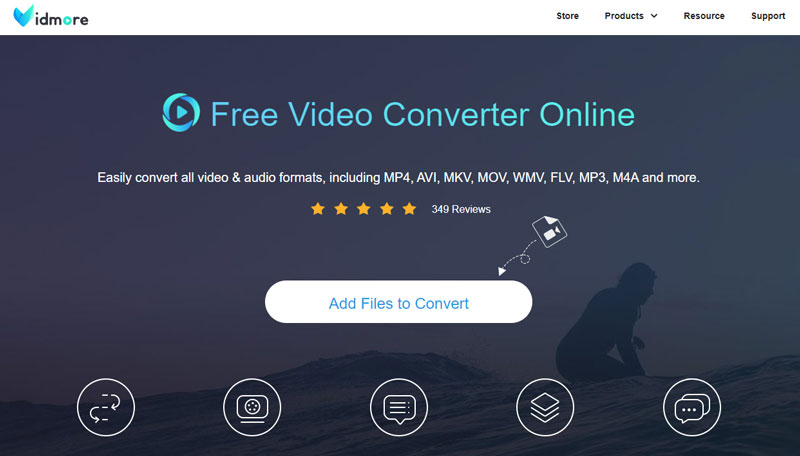
Bước 1. Mở Vidmore Free Video Converter trực tuyến trên Chrome, Safari, v.v.
Bước 2. Nhấp chuột Thêm tập tin. Sau đó, duyệt thư mục cục bộ của bạn và tải lên video HEVC của bạn.
Bước 3. Chọn MP4 ở menu dưới cùng và nhấp vào Đổi. Sau khi chọn đích, quá trình chuyển đổi sẽ tự động bắt đầu.
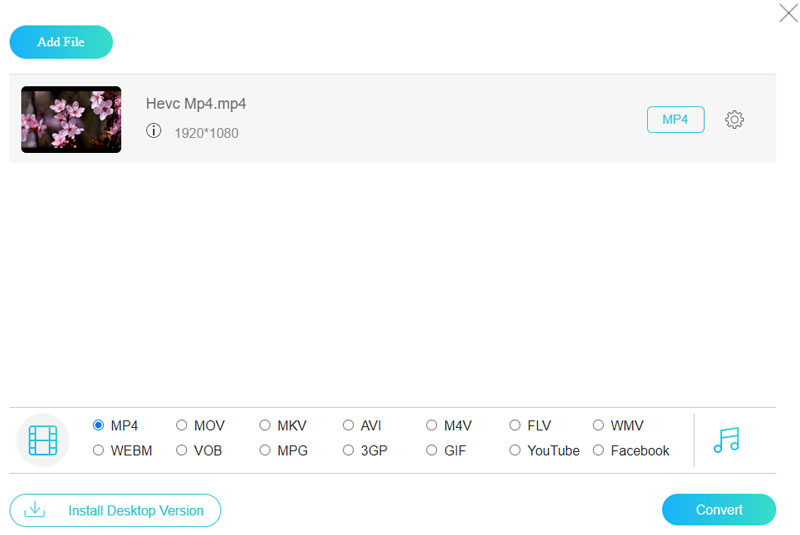
3. Tạo MP4 từ HEVC bằng HandBrake
HandBrake là phần mềm mã nguồn mở và miễn phí để chuyển mã video, có thể đọc hầu hết tất cả các codec video. Là một công cụ chuyển mã chuyên nghiệp, HandBrake cung cấp cho người dùng rất nhiều cài đặt chi tiết như cài đặt sẵn bộ mã hóa, âm thanh mã hóa, v.v. Tôi hiếm khi thấy những tùy chọn này trong các bộ chuyển đổi khác. Với những tùy chọn nâng cao đó, bạn có thể chuyển đổi HECV sang MP4 bằng HandBrake với chất lượng rất cao. Nhưng nó không đáp ứng được nhu cầu của một công cụ chuyển đổi video vì nó chỉ hỗ trợ 3 định dạng đầu ra: MP4, MKV hoặc WebM. Bạn phải sử dụng các trình chuyển đổi video khác nếu cần chuyển đổi sang các định dạng khác.
Bước 1. Tải xuống và cài đặt HandBrake trên thiết bị Windows hoặc Mac của bạn.
Bước 2. Mở HandBrake và thả tệp HEVC vào giao diện.
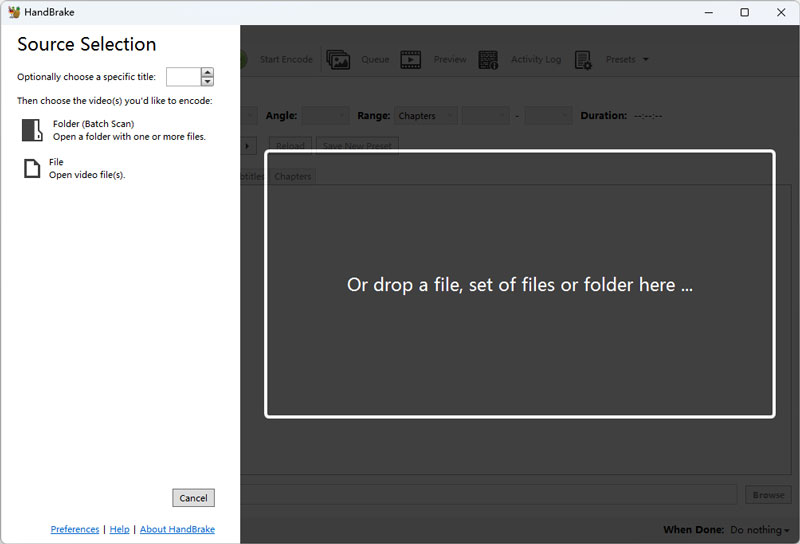
Bước 3. Chọn MP4 trong danh sách Định dạng và nhấp vào Duyệt qua để chọn điểm đến.
Bước 4. Nhấp chuột Bắt đầu mã hóa và đợi quá trình chuyển đổi kết thúc.
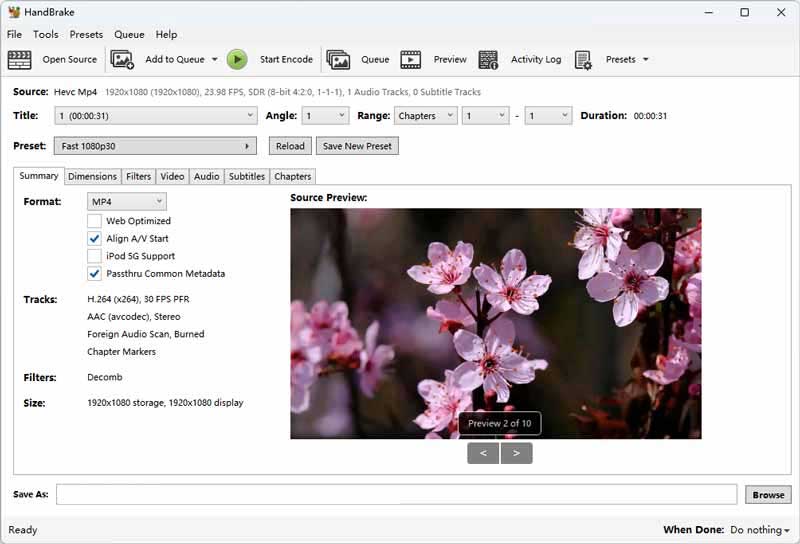
4. Biến HEVC thành MP4 bằng VLC Media Player
VLC Media Player chủ yếu để phát các định dạng khác nhau của video, âm thanh và phương tiện truyền phát trực tuyến. Đồng thời, nó cũng hỗ trợ chuyển đổi các định dạng. Nó có hơn 20 tùy chọn định dạng cho các định dạng và thiết bị khác nhau. Nó cũng cho phép bạn tùy chỉnh các thùng chứa và codec và lưu chúng dưới dạng mô hình định dạng. Nó không chỉ có thể chuyển đổi HEVC sang MP4 mà còn có thể thay đổi tốc độ bit, độ phân giải, v.v. để nâng cao chất lượng video. Một điểm tốt là tốc độ chuyển đổi nhanh. Chỉ mất khoảng 2 giây để chuyển đổi một video 150MB. Tuy nhiên, tôi thấy nó có thể phá hủy file video gốc khi tôi chọn sai cài đặt.
Bước 1. Tìm kiếm VLC Media Player trên Microsoft Store hoặc Ứng dụng và đảm bảo bạn tải xuống đúng phần mềm.
Bước 2. Nhấp chuột Phương tiện truyền thông từ menu trên cùng rồi chọn Chuyển đổi / Lưu trong danh sách thả.
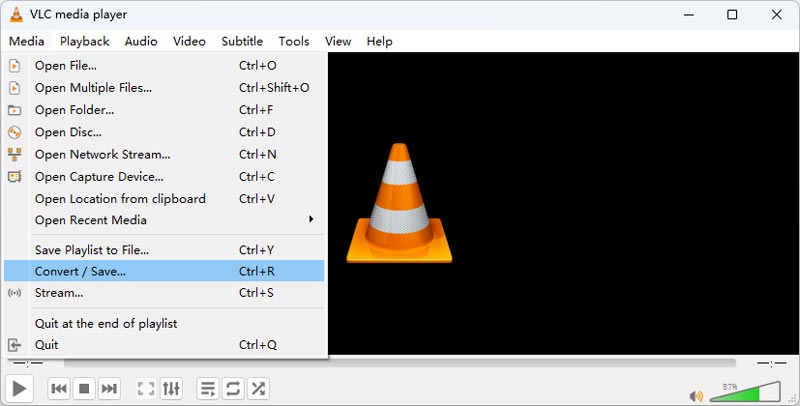
Bước 3. Trong cửa sổ mới, nhấp vào Thêm vào và chọn video HEVC của bạn rồi nhấp vào Chuyển đổi / Lưu.
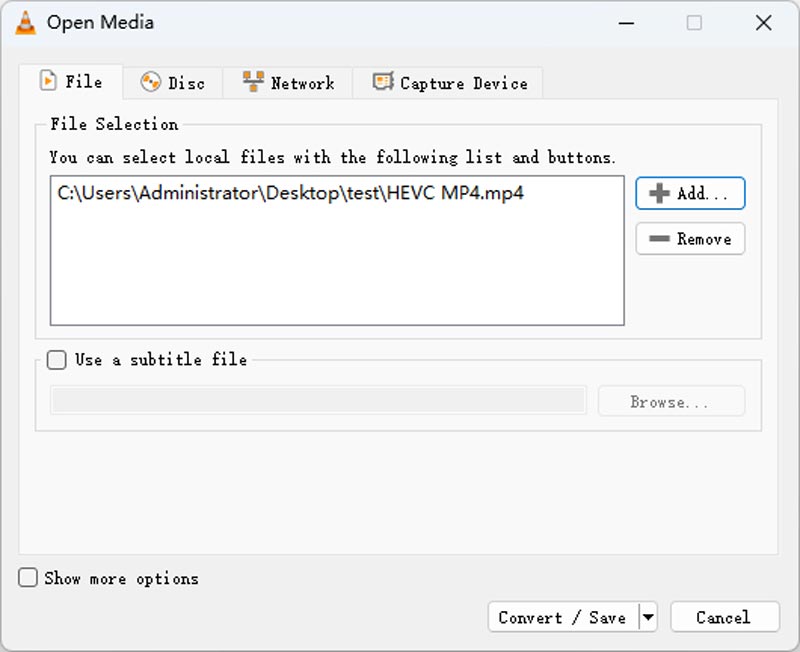
Bước 4. Chọn MP4 trong danh sách Hồ sơ và nhấp vào Duyệt qua để thiết lập một điểm đến. Sau đó, xóa phần mở rộng tập tin. Cuối cùng, nhấp vào Khởi đầu và chờ chuyển đổi.
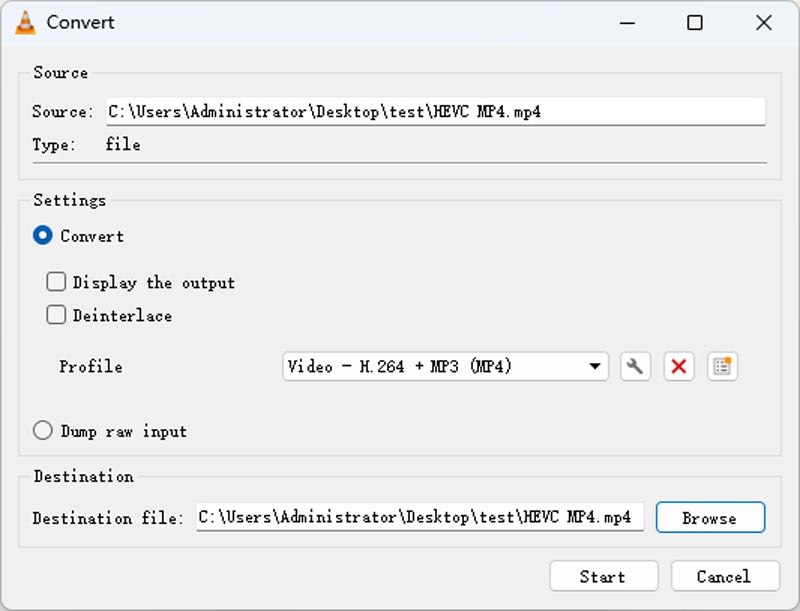
5. Sử dụng FFmpeg để chuyển đổi HEVC sang MP4
Công cụ chuyển đổi HEVC sang MP4 cuối cùng là FFmpeg. Bạn có thể chưa bao giờ nghe đến nó vì nó không phải là phần mềm mà là một plugin của dự án máy tính. Trong khi đó, bạn cần có kiến thức cơ bản về lệnh và lập trình máy tính. Bằng cách chạy lệnh tương ứng, bạn có thể thay đổi định dạng, codec và độ phân giải. Vì FFmpeg được CPU hỗ trợ đầy đủ nên tốc độ chuyển đổi cũng nhanh. Tuy nhiên, nó rất không thân thiện với người dùng mới chưa có kiến thức lập trình.
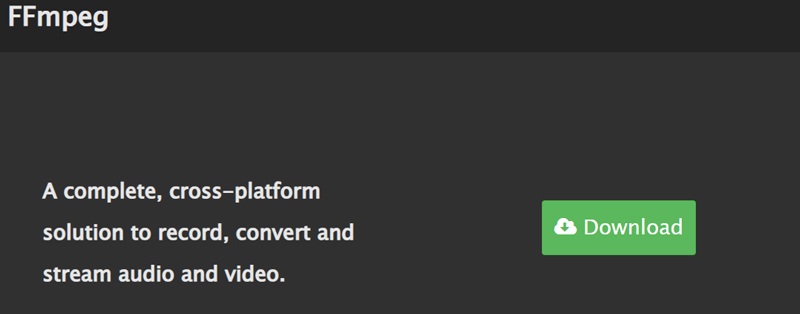
Bước 1. Truy cập trang web chính thức của FFmepg để lấy tệp zip mới nhất. Giải nén FFmpeg và kích hoạt nó.
Bước 2. Tìm vị trí tệp HECV của bạn và nhập cmd trong thanh đường dẫn rồi nhấn enter.
Bước 3. Trong cửa sổ Dấu nhắc Lệnh, nhập ffmpeg -i input.extension Output.mp4 và nhấn enter. Chỉ trong chốc lát, bạn có thể nhận được một video MP4 mới.
Phần 2. Đổi HVEC sang MP4 trên iPhone và Android
1. iPhone HEVC to MP4: MP4 Maker - Chuyển đổi sang MP4
MP4 Maker - Convert to MP4 là một ứng dụng tiện dụng có sẵn trên iPhone cho phép bạn dễ dàng chuyển đổi video sang định dạng MP4. Ứng dụng này cho phép bạn nhập video từ cuộn camera hoặc các nguồn khác và chuyển đổi chúng sang định dạng MP4 một cách nhanh chóng và dễ dàng. Ứng dụng cung cấp giao diện đơn giản và thân thiện với người dùng, cho phép bạn điều chỉnh các cài đặt khác nhau như chất lượng video, độ phân giải, v.v. trước khi chuyển đổi video.
Dưới đây là các bước để chuyển đổi HEVC sang MP4 bằng ứng dụng này:
Bước 1. Tải xuống và cài đặt ứng dụng MP4 Maker - Convert to MP4 từ App Store.
Bước 2. Khởi chạy ứng dụng và nhấn vào từ ảnh để chọn tệp HEVC mà bạn muốn chuyển đổi từ thư viện của mình. Sau đó, chọn tệp HEVC từ cuộn camera của bạn hoặc các nguồn khác.
Bước 3. Chọn chất lượng video từ danh sách các tùy chọn có sẵn. Bạn cũng có thể thay đổi tên tệp theo ý muốn. Cuối cùng, chạm vào Đổi để bắt đầu quá trình chuyển đổi.
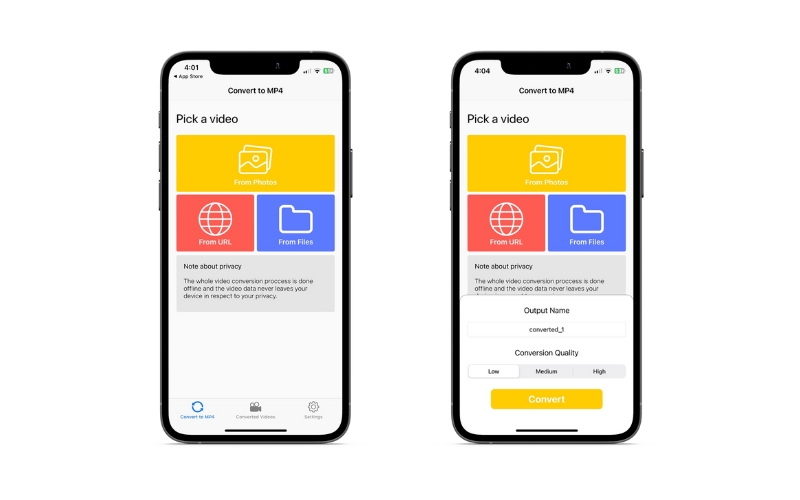
2. Trình chuyển đổi Android HEVC sang MP4: Trình chuyển đổi video
Video Converter được thiết kế để chuyển đổi video của bạn sang nhiều định dạng khác nhau, bao gồm MP4, F4V và FLV. Cho dù bạn là người sáng tạo nội dung hay chỉ đơn giản là muốn tối ưu hóa thư viện video của mình, Video Converter là giải pháp chuyển đổi tệp liền mạch và hiệu quả. Tuy nhiên, nó tương thích tốt hơn với các phiên bản Android cũ hơn và chỉ có 7 định dạng đầu ra.
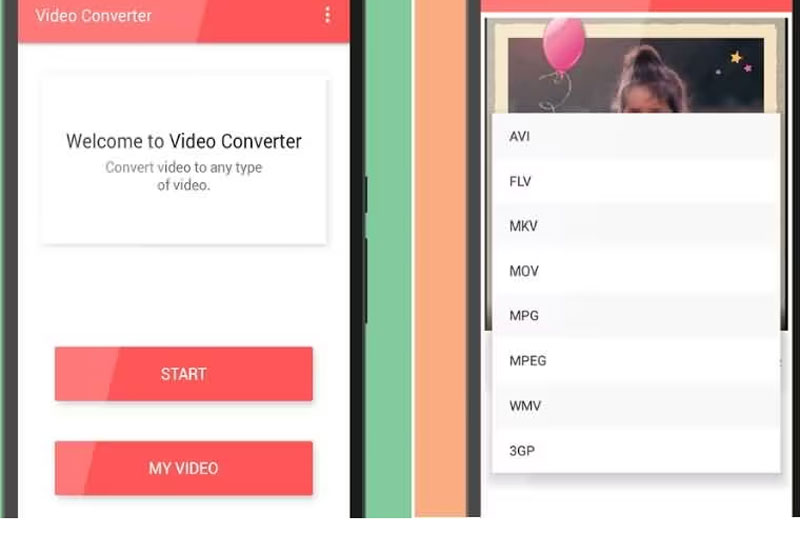
Bước 1. Cài đặt ứng dụng Video Converter từ Google Play và mở nó để xem nó có hoạt động tốt không.
Bước 2. Nhấn vào Khởi đầu và chọn video HEVC từ album của bạn. Sau đó, chọn MP4 làm định dạng đích.
Bước 3. Cuối cùng, nhấn Đổi để bắt đầu chuyển đổi từ HEVE sang MP4.
Phần 3. So sánh HEVC và MP4
MP4, HEVC và HEIC đều là các định dạng tệp khác nhau được sử dụng cho các mục đích khác nhau. Đây là một so sánh đơn giản của ba:
MP4 là định dạng tệp video phổ biến được sử dụng để lưu trữ và phát video trên nhiều thiết bị và nền tảng khác nhau. Nó cung cấp sự cân bằng tốt giữa kích thước tệp và chất lượng video, làm cho nó trở thành một định dạng lý tưởng để chia sẻ và truyền phát video trực tuyến.
HEVC, hay Mã hóa video hiệu quả cao, là một tiêu chuẩn nén video mới hơn và tiên tiến hơn MP4. HEVC lý tưởng để ghi và lưu trữ video có độ phân giải cao trên các thiết bị có dung lượng lưu trữ hạn chế, chẳng hạn như điện thoại thông minh và máy ảnh.
HEIC, hay Định dạng hình ảnh hiệu quả cao, là một định dạng tệp hình ảnh mới được Apple giới thiệu cho các thiết bị iOS. Nó sử dụng các thuật toán nén nâng cao để giảm kích thước tệp ảnh mà không làm giảm chất lượng, điều đó có nghĩa là bạn có thể lưu trữ nhiều ảnh hơn trên thiết bị của mình mà không chiếm quá nhiều dung lượng.
Phần 4. Câu hỏi thường gặp về Chuyển đổi HEVC sang MP4
Có thể chuyển đổi HEVC sang MP4 mà không làm giảm chất lượng không?
Khi bạn chuyển đổi tệp video từ định dạng này sang định dạng khác, luôn có một số giảm chất lượng do quá trình nén và các yếu tố khác. Tuy nhiên, bạn có thể giảm thiểu việc giảm chất lượng bằng cách sử dụng công cụ chuyển đổi video chất lượng cao và chọn các cài đặt và tùy chọn phù hợp cho tệp đầu ra.
Tôi có thể chuyển đổi HEIC sang MP4 không?
Có thể thực hiện chuyển đổi video HEIC sang MP4 bằng nhiều công cụ và ứng dụng có sẵn trực tuyến. Ngoài ra, bạn có thể tìm hiểu cách chuyển đổi video HEIC sang MP4 bằng trình chuyển đổi dành cho máy tính để bàn như Vidmore Video Converter. Chỉ cần làm theo các thủ tục tương tự ở trên.
Mất bao lâu để chuyển đổi HEVC sang MP4?
Thời gian cần thiết để chuyển đổi HEVC sang MP4 tùy thuộc vào nhiều yếu tố, chẳng hạn như kích thước và chất lượng của tệp gốc, cài đặt chuyển đổi, hiệu suất của máy tính hoặc thiết bị di động của bạn, v.v. Nó có thể mất từ vài phút đến vài giờ.
Phần kết luận
Chuyển đổi HEVC sang MP4 có thể là một quy trình hữu ích nếu bạn muốn làm cho các tệp video của mình tương thích hơn với các thiết bị và nền tảng khác nhau. Mặc dù HEVC cung cấp tốc độ nén cao hơn và chất lượng tốt hơn nhưng không phải tất cả các thiết bị và phần mềm đều hỗ trợ nó. Bằng cách chuyển đổi HEVC sang MP4, bạn có thể đảm bảo rằng video của mình có thể được phát và chia sẻ trên nhiều thiết bị và nền tảng khác nhau.



